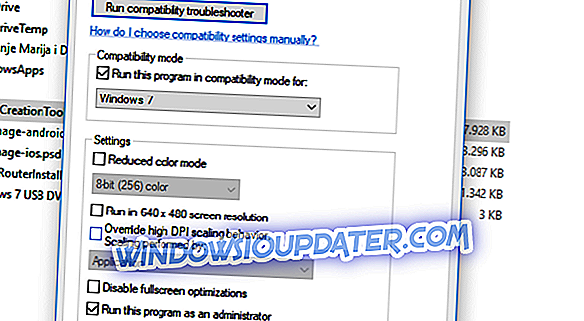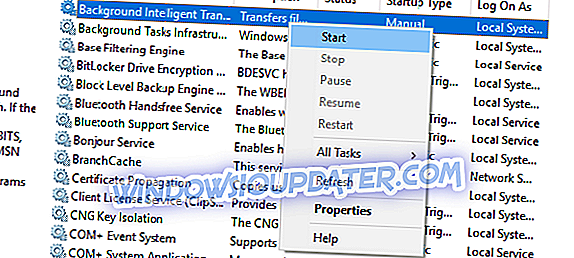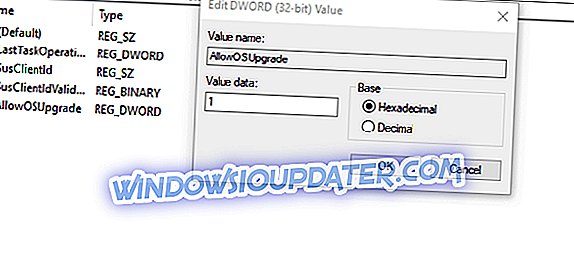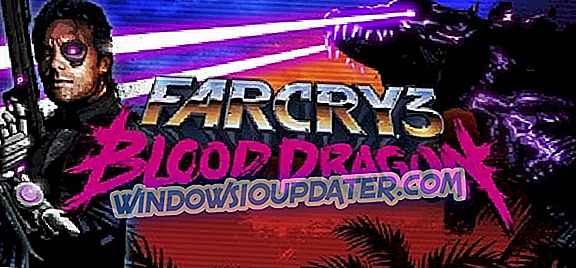'Un problème est survenu lors de l'exécution de cet outil' Erreur Windows 10 Media Creation Tool
La distribution de logiciels est aujourd'hui essentiellement numérique et même Microsoft a changé son approche avec Windows 10. Cependant, Windows 10 Media Creation Tool, le meilleur outil de ce type, n'est pas aussi parfait qu'on pourrait l'imaginer. Il arrive parfois que les utilisateurs reçoivent l'erreur « Il y a eu un problème d'exécution de cet outil » dans Windows 10. L'erreur est généralement suivie du code d'erreur alphanumérique, qui varie.
Cette erreur apparaissant dans différents segments, il n’existe pas de solution unique. La solution dépend de divers facteurs, tels que la version de Windows, l'architecture, la taille de la clé USB, etc.
À cette fin, nous avons préparé une liste de solutions possibles qui devraient vous aider à résoudre le problème avec cet outil astucieux. Si vous êtes bloqué lors de la mise à niveau, de la mise à jour ou de la création d'un support de démarrage via l'outil de création de support, vérifiez les solutions répertoriées ci-dessous.
Comment résoudre ”Il y avait un problème en exécutant cet outil” erreur dans Windows 10
- Exécuter l'outil Windows Media Creation en tant qu'administrateur
- Désactiver votre antivirus
- Essayez un autre PC et vérifiez l'espace de stockage
- Vérifier les mises à jour
- Tweak le registre
- Essayez plutôt un outil tiers de création de média
Solution 1 - Exécuter l'outil Windows Media Creation en tant qu'administrateur
Certains programmes nécessitent une autorisation spéciale pour pouvoir accéder aux paramètres liés au système et les modifier. Désormais, même si Media Creation Tool est fourni par Microsoft, un simple double-clic ne suffit pas. Surtout sur les anciennes versions de Windows. Afin d'éviter toute erreur possible, veillez à exécuter l'outil de création de média en tant qu'administrateur. De plus, si vous souhaitez utiliser Media Creation Tool pour effectuer une mise à niveau à partir de Windows 7 ou 8.1, essayez de modifier le mode de compatibilité.
Si vous ne savez pas comment faire, suivez les étapes ci-dessous de près et nous devrions être prêts à partir:
- Téléchargez le fichier d'installation de l' outil de création de média à partir d'ici.
- Cliquez avec le bouton droit sur le fichier d'installation et ouvrez Propriétés .
- Sous l' onglet Compatibilité, choisissez «Exécuter ce programme en mode de compatibilité» .
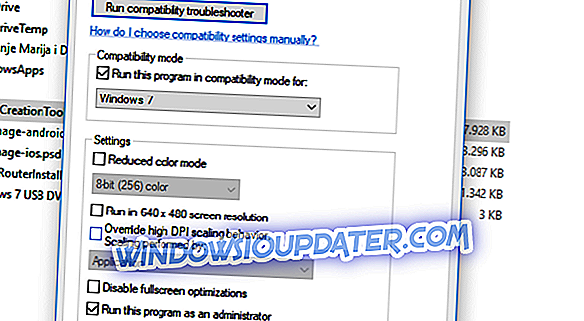
- Dans le menu déroulant, choisissez Windows 7 .
- Maintenant, cochez la case "Exécuter ce programme en tant qu'administrateur" .
- Confirmez les modifications et exécutez à nouveau l' outil de création de média .
Si le problème persiste et qu'il y a une erreur répétitive à chaque démarrage de l'outil de création de média, vérifiez les étapes supplémentaires présentées ci-dessous.
Solution 2 - Désactivez votre antivirus
La relation amour-haine entre Windows 10 et les solutions antivirus tierces est bien documentée. Notamment, à mesure que Windows Defender augmente en puissance et en fonctionnalités, le besoin d'alternatives tierces diminue constamment. De plus, certaines solutions anti-malware ne sont pas optimisées pour Windows 10 et peuvent, outre quelques fausses détections, bloquer certaines fonctionnalités de Windows. Dans ce cas, l'outil de création Windows Media et les processus liés à la mise à jour.
Fondamentalement, la désactivation temporaire de l'antivirus ne vous coûtera rien jusqu'à la fin de l'outil de création de média. Cependant, n'oubliez pas de l'activer plus tard. L'absence de protection en temps réel pendant de longues périodes est une lourde responsabilité. De plus, certains utilisateurs n'ont résolu le problème qu'en désinstallant complètement l'antivirus. Nous laisserons cela en dernier recours puisqu'il s'agit d'une opération longue et risquée.
Solution 3 - Essayez un autre PC et vérifiez l'espace de stockage
Si vous avez plusieurs ordinateurs à la maison ou au bureau et que le premier refuse de vous conformer, essayez-en un autre. Les utilisateurs ont signalé que la variété d'erreurs suivies du problème «Un problème était lié à l'exécution de cet outil» était apparue sur des ordinateurs non-Windows 10. Cela signifie que l’outil de création de média fonctionne le mieux sous Windows 10.
Donc, si vous avez un autre PC, assurez-vous de l'utiliser pour créer un fichier USB ou ISO amorçable. De plus, nous vous conseillons d’utiliser une clé USB disposant d’au moins 6 Go d’espace de stockage. Même si la configuration principale de Windows 10 prend environ 4 Go, cette taille ne suffira pas pour les mises à jour. De plus, si vous utilisez Media Creation Tool pour mettre à jour votre Windows 10 vers la dernière version, assurez-vous de disposer de suffisamment d'espace dans la partition système (C:, la plupart du temps).
Enfin, certains utilisateurs ont résolu le problème en formatant la clé USB au format NTFS au lieu de FAT32. Après cela, il semble que Media Creation Tool a très bien fonctionné.
Solution 5 - Vérifier les mises à jour
De nombreux utilisateurs se tournent vers l’Outil de création de média pour accélérer le processus de mise à jour ou passer à une version majeure. Désormais, cet outil, tout comme la fonctionnalité Windows Update, utilise les services liés aux mises à jour et dépend fortement de leurs performances. Des services tels que BITS sont de la plus haute importance, même pour une application non native telle que Media Creation Tool. Par conséquent, vous devrez vous assurer que tous les services liés aux mises à jour sont en cours d'exécution.
Ces instructions doivent vous indiquer où chercher et quoi faire avec les services de mise à jour:
- Dans la barre de recherche Windows, tapez services.msc et ouvrez Services .
- Recherchez ces services dans la liste et assurez-vous qu'ils fonctionnent:
- Service de transfert intelligent en arrière-plan (BITS)
- Serveur
- Modules de clé IKE et AuthIP IPsec
- Assistant NetBIOS TCP / IP
- Poste de travail
- Windows Update ou Mises à jour automatiques
- Si l'un de ces services est arrêté, cliquez avec le bouton droit de la souris et choisissez Démarrer pour chacun individuellement.
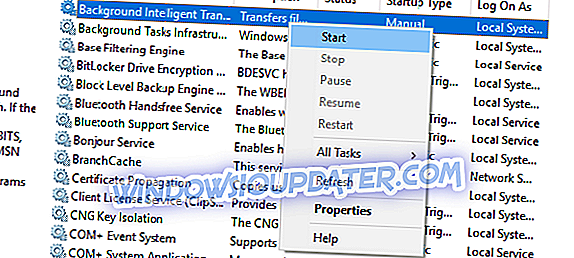
- Redémarrez l' outil de création de média et recherchez les modifications.
Cette solution de contournement pourrait suffire à vous soulager de l'erreur «Un problème s'est produit lors de l'exécution de cet outil», mais il semble que ce ne soit pas toujours le cas. Pour un dépannage plus approfondi, vous devez contacter le registre.
Solution 6 - Ajustez le registre
Le registre est un terrain dangereux pour les débutants et il n'est pas recommandé de se déplacer et de modifier les valeurs vous-même. Du moins, si vous n'êtes pas positif à propos de vos actions. Et la plupart des gens le sont jusqu'à ce que la panne système critique se produise et que l'enfer se déchaîne.
Blague à part, il y a quelque chose que vous pouvez et devriez changer dans le registre afin de pouvoir éventuellement résoudre les problèmes de mise à jour avec Media Creation Tool. Bien sûr, avant de commencer, il est conseillé de sauvegarder votre base de registre et ensuite et ensuite seulement de passer à la modification.
Suivez les instructions ci-dessous pour apporter certaines modifications au registre:
- Dans la barre de recherche Windows, tapez regedit et ouvrez l'Éditeur du Registre.
- Choisissez Fichier dans la barre de menu et cliquez sur Exporter .
- Exportez votre registre pour le sauvegarder.
- Maintenant, suivez ce chemin:
- HKEY_LOCAL_MACHINESOFTWAREMicrosoftWindowsCurrent VersionWindowsUpdateOSUpgrade
- Cliquez avec le bouton droit sur l'espace vide et choisissez Nouveau> DWORD . Nommez le nouveau mot-clé AllowOSUpgrade et définissez sa valeur sur 1 .
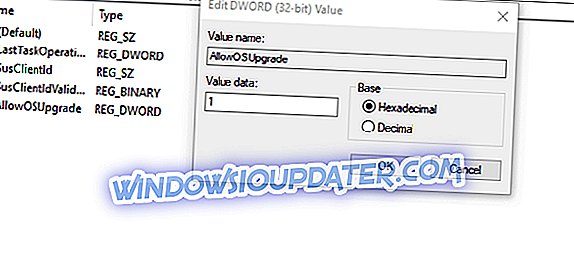
- Redémarrez votre PC.
Solution 7 - Essayez plutôt un outil tiers
Enfin, si vous êtes en possession du fichier ISO Windows 10, mais que vous ne pouvez pas utiliser l’outil de création de média pour créer un support de démarrage, il existe toujours une alternative. La plupart des utilisateurs se tournent immédiatement vers Rufus, qui est un petit outil tiers portable. Avec lui, vous devriez pouvoir créer un support USB amorçable et éviter les erreurs susmentionnées avec Media Creation Tool. Vous pouvez trouver et télécharger Rufus en cliquant sur ce lien.
Avec cette étape, nous pouvons conclure cet article. Si vous avez des questions ou des solutions alternatives concernant l'erreur Media Creation Tool, n'hésitez pas à les partager avec nous dans la section commentaires ci-dessous.